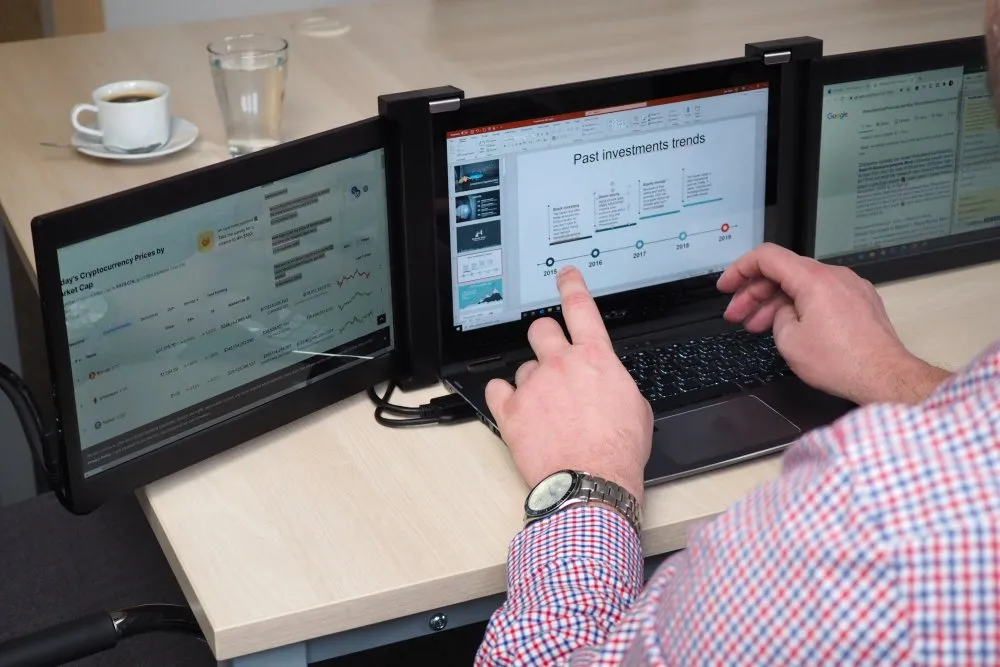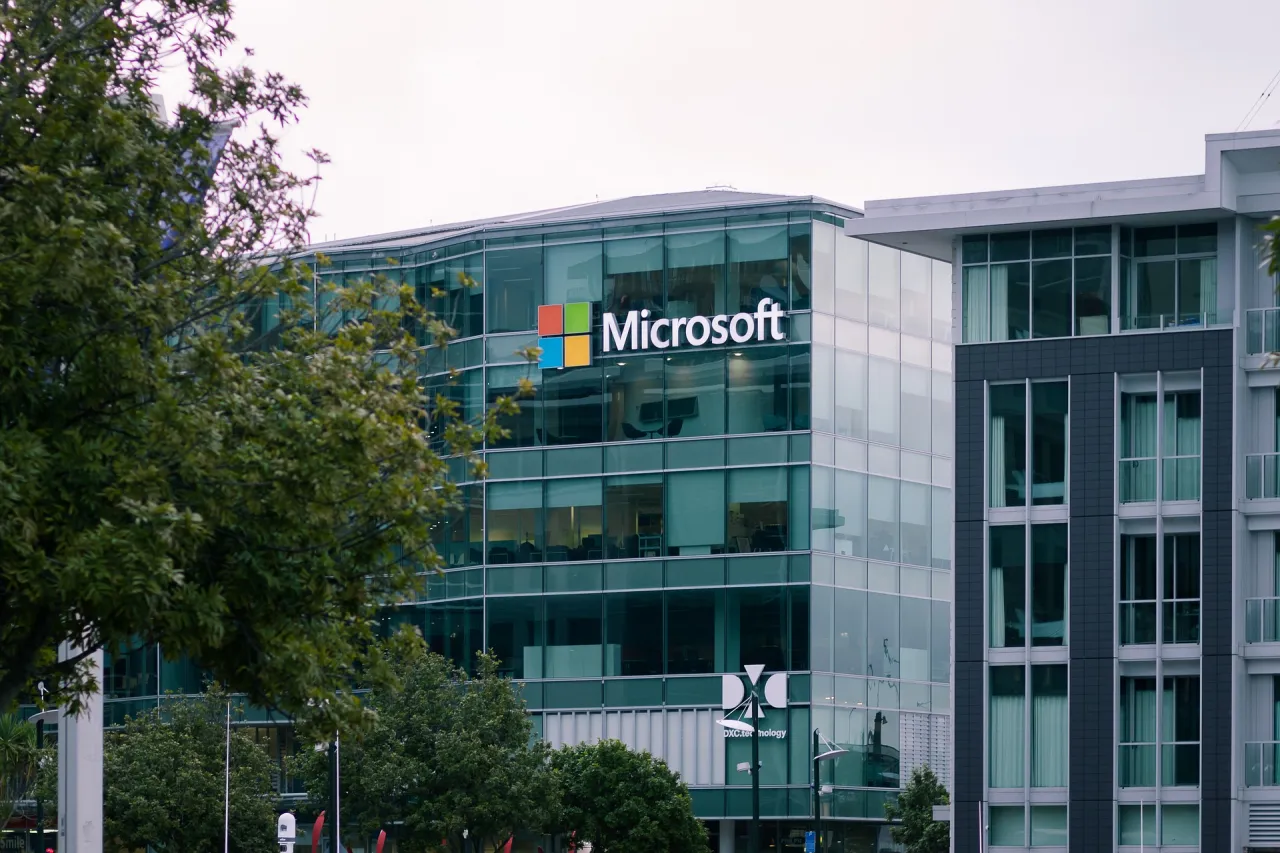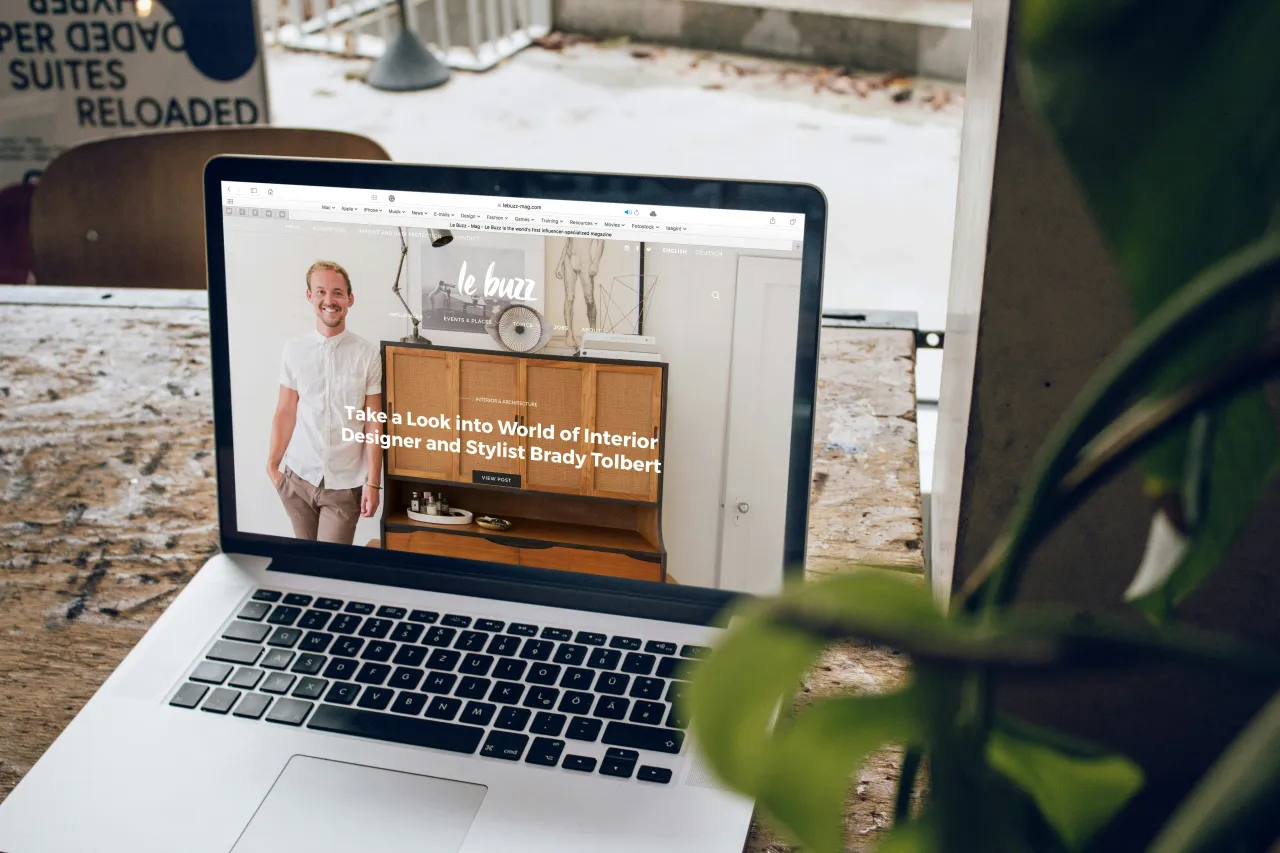Podłączenie dwóch monitorów do komputera to świetny sposób na zwiększenie wydajności pracy lub rozrywki. Dzięki temu rozwiązaniu możesz rozszerzyć przestrzeń roboczą, co jest szczególnie przydatne podczas multitaskingu, programowania czy edycji wideo. Jednak, aby wszystko działało bezproblemowo, konieczne jest odpowiednie przygotowanie sprzętu i konfiguracja systemu.
W tym artykule dowiesz się, jak krok po kroku podłączyć dwa monitory do komputera, jakie kable i przejściówki będą potrzebne, oraz jak uniknąć typowych problemów, takich jak brak obrazu na drugim ekranie. Niezależnie od tego, czy korzystasz z systemu Windows, czy macOS, znajdziesz tu praktyczne porady, które pomogą Ci w łatwej konfiguracji.
Kluczowe wnioski:- Przed podłączeniem monitorów sprawdź dostępne porty w komputerze i monitorach.
- Dobierz odpowiednie kable, takie jak HDMI, DisplayPort lub VGA, w zależności od sprzętu.
- Upewnij się, że monitory mają podobną rozdzielczość i wielkość dla optymalnego doświadczenia.
- Po podłączeniu skonfiguruj ustawienia systemowe w Windows lub macOS.
- Rozwiąż typowe problemy, takie jak brak obrazu, poprzez sprawdzenie połączeń i ustawień.
Jak przygotować komputer do podłączenia dwóch monitorów
Przed rozpoczęciem podłączania monitorów, sprawdź dostępne porty w swoim komputerze. Większość nowoczesnych komputerów ma porty HDMI, DisplayPort lub USB-C, ale starsze modele mogą korzystać z VGA lub DVI. Jak podłączyć dwa monitory do komputera zależy właśnie od tego, jakie złącza są dostępne.
Upewnij się, że Twój komputer obsługuje podwójny wyświetlacz. Sprawdź specyfikację karty graficznej – większość nowszych modeli bez problemu poradzi sobie z dwoma monitorami. Jeśli masz laptopa, sprawdź, czy ma on dodatkowe porty wyjściowe lub czy obsługuje technologię daisy chaining.
Wybór odpowiednich kabli i przejściówek do podłączenia monitorów
Wybór kabla to kluczowy krok w procesie podłączania monitorów. Najpopularniejsze opcje to HDMI, DisplayPort i VGA. HDMI jest uniwersalny i obsługuje zarówno obraz, jak i dźwięk, podczas gdy DisplayPort oferuje lepszą wydajność w przypadku wyższych rozdzielczości.
Jeśli Twój komputer i monitory mają różne porty, będziesz potrzebować przejściówek. Na przykład, adapter HDMI na DisplayPort pozwoli podłączyć monitor z HDMI do komputera z DisplayPort. Pamiętaj, że jakość obrazu może zależeć od rodzaju użytego kabla i przejściówki.
Jak dopasować monitory do komputera – porady praktyczne
Dopasowanie monitorów pod względem rozdzielczości i wielkości ekranu jest ważne dla komfortu pracy. Jeśli jeden monitor ma wyższą rozdzielczość niż drugi, możesz doświadczyć nierównomiernego wyświetlania treści. Wybierz monitory o podobnych parametrach, aby uniknąć dysproporcji.
- HDMI – najlepszy do monitorów Full HD i 4K, obsługuje dźwięk.
- DisplayPort – idealny dla wyższych rozdzielczości i częstotliwości odświeżania.
- VGA – przestarzały, ale nadal używany w starszych monitorach.
Czytaj więcej: Najlepsi koreańscy aktorzy – którzy są warci uwagi i oglądania
Krok po kroku: jak podłączyć dwa monitory do komputera
Podłącz pierwszy monitor do komputera za pomocą odpowiedniego kabla, np. HDMI lub DisplayPort. Upewnij się, że kabel jest dobrze wpięty zarówno w monitor, jak i w komputer. Następnie powtórz ten proces z drugim monitorem, korzystając z dostępnego portu.
Po podłączeniu obu monitorów, włącz komputer i monitory. Jeśli wszystko jest poprawnie podłączone, na ekranach powinien pojawić się obraz. W przeciwnym razie sprawdź połączenia i upewnij się, że kable są w pełni włożone.
Teraz przejdź do ustawień systemowych, aby skonfigurować wyświetlanie na dwóch monitorach. Jak podłączyć dwa monitory do komputera to nie tylko fizyczne połączenie, ale także odpowiednia konfiguracja w systemie operacyjnym.

Konfiguracja ustawień systemowych dla dwóch monitorów
W systemie Windows otwórz Ustawienia > System > Wyświetlanie. Zobaczysz dwa prostokąty reprezentujące monitory. Kliknij i przeciągnij je, aby dopasować ich fizyczne ułożenie. Możesz też wybrać, który monitor będzie głównym wyświetlaczem.
W macOS przejdź do Preferencji systemowych > Monitory. Kliknij kartę „Rozmieszczenie”, aby dostosować ustawienia. Możesz zmienić orientację ekranów i wybrać, który monitor będzie wyświetlał pasek menu.
| System | Ustawienia |
| Windows | Ustawienia > System > Wyświetlanie |
| macOS | Preferencje systemowe > Monitory > Rozmieszczenie |
Jak rozwiązać problemy z brakiem obrazu na drugim monitorze
Jeśli na drugim monitorze nie ma obrazu, sprawdź, czy kabel jest dobrze podłączony. Często problem wynika z luźnego połączenia. Upewnij się również, że monitor jest włączony i wybrany jako źródło sygnału.
Jeśli problem nadal występuje, spróbuj zaktualizować sterowniki karty graficznej. W systemie Windows przejdź do Menedżera urządzeń, a w macOS sprawdź dostępne aktualizacje w App Store. Czasami proste rozwiązania są najskuteczniejsze.
Jak skutecznie skonfigurować dwa monitory i uniknąć błędów
Podłączenie dwóch monitorów do komputera wymaga nie tylko fizycznego połączenia, ale także odpowiedniej konfiguracji systemowej. W artykule pokazaliśmy, jak krok po kroku podłączyć monitory za pomocą odpowiednich kabli, takich jak HDMI, DisplayPort czy VGA, oraz jak dostosować ustawienia w systemach Windows i macOS. Kluczowe jest dopasowanie rozdzielczości i fizycznego ułożenia monitorów, aby zapewnić komfortową pracę.
Omówiliśmy również typowe problemy, takie jak brak obrazu na drugim monitorze, i podaliśmy praktyczne rozwiązania, takie jak sprawdzenie połączeń kablowych czy aktualizacja sterowników karty graficznej. Dzięki tym wskazówkom można uniknąć frustracji i szybko cieszyć się korzyściami z pracy na dwóch ekranach.